'>
Windows 7'de 'Windows Gezgini çalışmayı durdurdu' ile karşılaşırsanız endişelenmeyin. Sorunu aşağıdaki çözümlerden biriyle çözebilirsiniz.

Sorunla karşılaştığınızda, aşağıdaki çözümleri deneyin, ardından hatanın çözülmesi gerekir.
1. Çözüm: 'explorer.exe' dosyasını başka bir konuma kopyalayın
Bu hızlı ve acısız çözüm sizin için bir cazibe görevi görebilir.
İlk önce bu klasöre gidin: C: Windows , ve bu klasörün içinde, ' explorer.exe '. (Windows'un yüklü olduğu sürücüye gidin. Bu durumda, Windows C: üzerine yüklenir.)
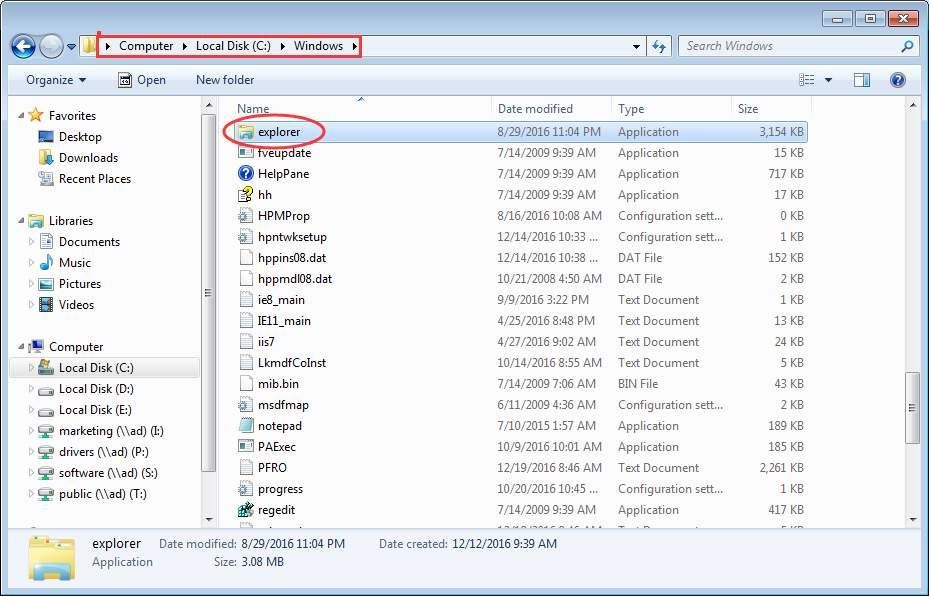
Sonra kopyala ve yapıştır dosyayı klasöre: C: Windows System32 . Bundan sonra, sorunun çözülüp çözülmediğini kontrol edin.
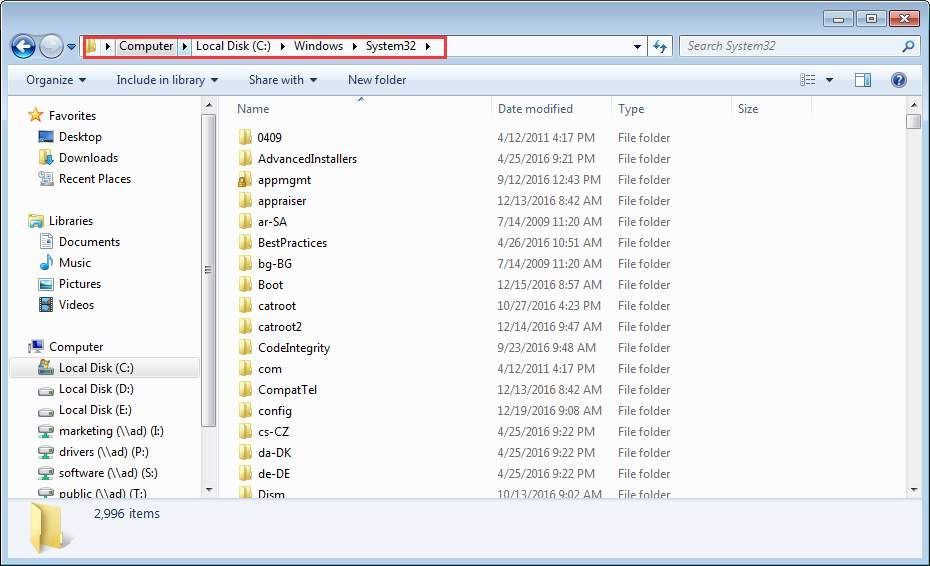
2.Çözüm: Dosyalar ve Klasörler için Ayarları Değiştirin
Bazı görüntü dosyaları bozulursa Windows Gezgini çalışmayı durdurur. Bu sorunu çözmek için, bu dosyaların işlenmesine yönelik bazı ayarları değiştirmeyi deneyebilirsiniz.
Bu adımları takip et:
( Not : Bu çözüm, talimatları Windows Gezgini'nde gerçekleştirmenizi gerektirir, Windows Gezgini çalışırken bu çözümü kullanabilirsiniz. Windows Gezgini'ni hiç açamıyorsanız, bu çözümü atlayın.)
1. Aç Windows Gezgini .
2. tıklayın Düzenlemek sol üst köşede ve açılır menüden seçin Klasör ve arama seçenekleri .
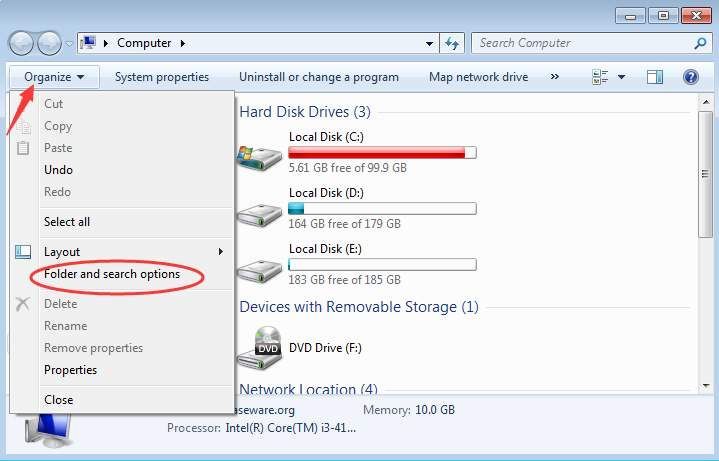
3. seçin Görünüm sekmesi. ' Her zaman simgeleri göster, asla küçük resimler göster ' aşağıdaki gibi işaretlenmiştir.
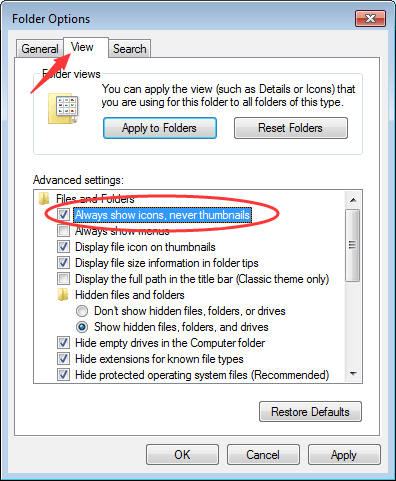
3. Çözüm: Dosyalarınızı Taramak ve Kontrol Etmek için Sistem Dosyası Denetleyicisi'ni kullanın
Neden olan sorun, bozuk sistem dosyasından kaynaklanıyor olabilir. Bu nedenle sorunu çözmek için bozuk sistem dosyasını kontrol edip düzeltmeyi deneyin.
1. tıklayın Başlat menü düğmesi ve türü cmd arama kutusunda.
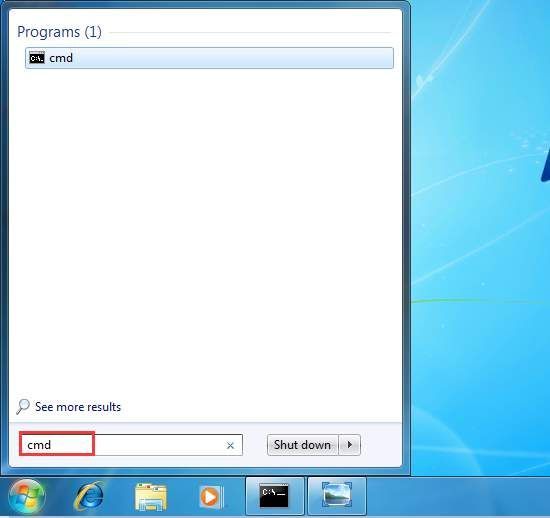
2. Sağ tıklayın cmd açılır menüde ve seçin Yönetici olarak çalıştır .
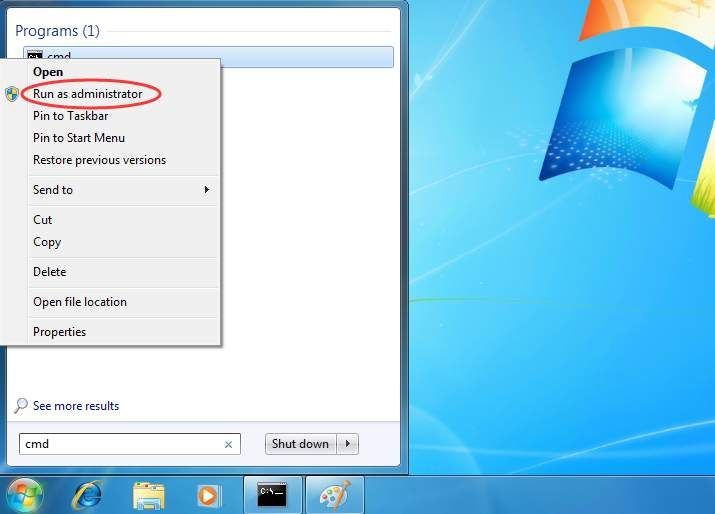
3. Tür sfc / scannow ve basın Giriş klavyenizdeki tuş. Ekranda görebileceğiniz gibi, işlem% 100 doğrulama tamamlanana kadar biraz zaman alacaktır.
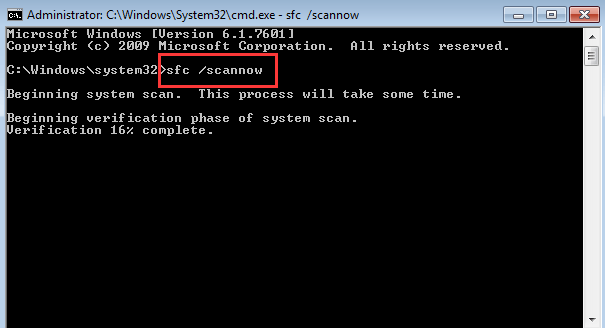
4. Sorunun çözülüp çözülmediğini kontrol edin.
4.Çözüm: Temiz Önyükleme Gerçekleştirin
İlk, PC'yi Güvenli Modda yeniden başlatın ve sorunun olup olmadığına bakın.
Sorun Güvenli Mod'da da mevcutsa, sorunun temel nedenini bulmak üzere temiz önyükleme yapmak için aşağıdaki adımları izleyin.
1.Tıkla Başlat menü düğmesi ve türü msconfig arama kutusunda.

2. Sağ tıklayın msconfig ve seçin Yönetici olarak çalıştır . Bu, Sistem Yapılandırma yardımcı programını başlatmak içindir.

3. Altında genel sekme, seçin Seçmeli başlangıç ve yanındaki kutunun işaretini kaldırın Başlangıç öğelerini yükle .
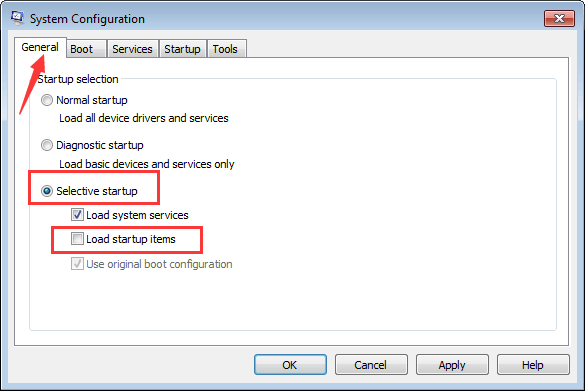
4. adresine gidin Hizmetler sekmesinin yanındaki kutuyu işaretleyin Bütün Microsoft Servisleri'ni gizle ve tıklayın Tümünü devre dışı bırak buton.
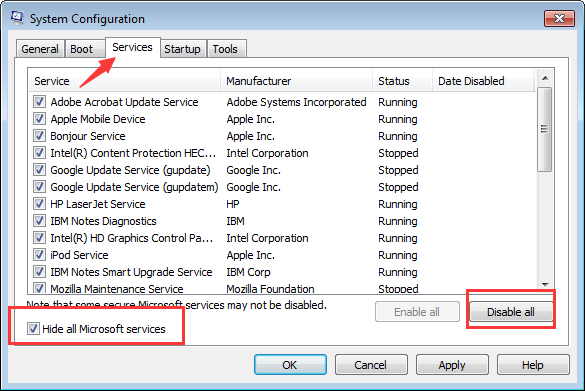
5. tıklayın tamam .
6. Bilgisayarınızı Normal Modda yeniden başlatın ve sorunun devam edip etmediğine bakın.
Sorun çözülürse, çoğunlukla üçüncü taraf yazılımlardan kaynaklanır. Ardından soruna hangi yazılımın neden olduğunu bulun.
Devre dışı bırakılan hizmetleri etkinleştirmek için yukarıdaki adımlara bakın. Aynı anda birkaç hizmeti etkinleştirmeniz ve ardından bilgisayarınızı yeniden başlatmanız önerilir. Soruna neden olan bir grup bulana kadar bunu yapmaya devam edin. Ardından soruna hangisinin neden olduğunu bulana kadar şüpheli hizmetleri tek tek kontrol edin.
Sorunlu yazılımı anladıktan sonra, yazılımı kaldırıp yeniden yükleyin ve sorunun çözülüp çözülmediğine bakın. Sorun devam ederse, yazılımı kaldırmanız gerekebilir.
Sorun gidermeyi bitirdikten sonra, her zamanki gibi başlamak için bilgisayarı sıfırlamayı unutmayın:
1.Tıkla Başlat menü düğmesi ve türü msconfig arama kutusunda.

2. Sağ tıklayın msconfig ve seçin Yönetici olarak çalıştır . Bu, Sistem Yapılandırma yardımcı programını başlatmak içindir.

3. Altında genel sekme, tıklayın Normal başlangıç seçeneğini tıklayın ve tamam buton.
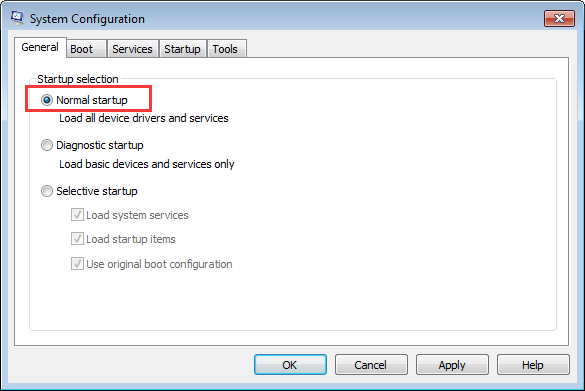
4. Bilgisayarınızı yeniden başlatın.
Çözüm 5: Virüs Taramasını Çalıştırın
Virüsten koruma yazılımı yüklediyseniz, tam bir tarama gerçekleştirmek ve bilgisayarınıza virüs veya kötü amaçlı yazılım bulaşıp bulaşmadığını görmek için bu yazılımı kullanın.
Umarım yukarıdaki çözümler, Windows Gezgini'nin çalışma sorununu durdurmasına yardımcı olur. Herhangi bir sorunuz, fikriniz veya öneriniz varsa, aşağıya bir yorum bırakmaktan çekinmeyin.

![Football Manager 2022 Başlatılmıyor [ÇÖZÜLDÜ]](https://letmeknow.ch/img/knowledge/42/football-manager-2022-not-launching.jpeg)

![[ÇÖZÜLDÜ] Sol 4 Ölü 2 Çöküyor](https://letmeknow.ch/img/program-issues/01/left-4-dead-2-crashing.png)


